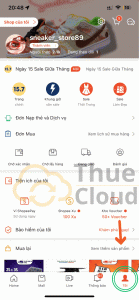Hướng dẫn bật loa trên VPS windows. Sau khi đăng nhập VPS trên máy tính, thông thường VPS mặc định chế độ tắt âm thanh. Vậy làm thế nào để bật loa trên VPS Windows dễ dàng nhất. Dưới đây là bài viết hướng dẫn để bạn có thể nghe được âm thanh khi sử dụng VPS Windows của Thuecloud.
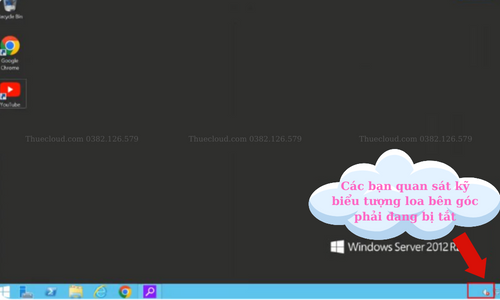
Bước 1: Đăng nhập VPS
Thông thường, khi mua VPS từ một nhà cung cấp bất kỳ, bạn sẽ nhận được VPS tương ứng đi kèm một vài thông tin sau:
Địa chỉ IP: Mỗi VPS sẽ được cấp phát một địa chỉ IP khác nhau. Tùy vào quốc gia mà các dải IP khác nhau.
Username: Bạn sẽ được cấp một tài khoản để đăng nhập VPS riêng.
Mật khẩu: Mật khẩu nhà cung cấp cung cấp cho người dùng đi kèm với Username và địa chỉ IP. Sau khi nhận được mật khẩu đăng nhập VPS, nên đổi mật khẩu khác để đảm bảo không ai có thể đăng nhập VPS của bạn.
Tiến hành đăng nhập VPS. Nếu chưa biết cách đăng nhập VPS, các bạn có thể tham khảo bài viết: Hướng dẫn đăng nhập VPS trên hệ điều hành Windows.
Bước 2: Mở cửa sổ tìm kiếm Windows
Click mở cửa sổ tìm kiếm Windows.

Gõ vào công cụ tìm kiếm Search từ khóa “services”. Chọn “services”.
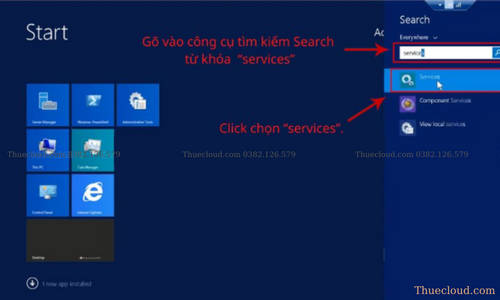
Bước 3: Mở Volume
Tại cửa sổ mới, tìm kiếm mục “Windows Audio”, mở “Windows Audio”.
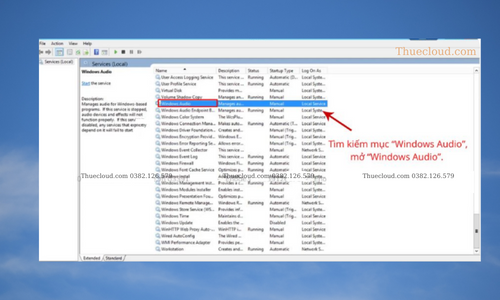
Tại đây mục Volume đã bị tắt, nhấn “Start” để mở lại.
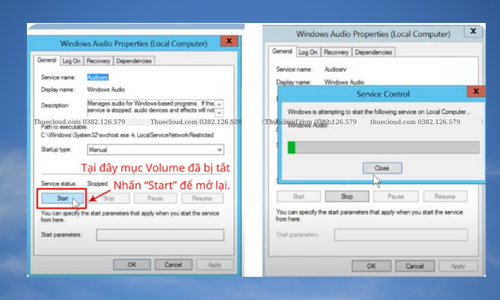
Bước 4: Hoàn thành
Chọn “Ok” để hoàn thành.

Trên màn hình Desktop lúc này ta thấy biểu tượng dấu x đỏ trên loa không còn nữa. Có thể tăng giảm âm lượng và nghe được âm thanh từ các file và video,…
Nhìn chung, bật loa trên VPS Windows rất đơn giản. Nếu bạn nào gặp tình trạng không nghe được âm thanh khi đăng nhập VPS hãy tham khảo bài viết và các thao tác mở loa theo hướng dẫn trên nhé! Nếu bạn đang tìm mua VPS chính hãng, vui lòng truy cập website Thuecloud để chúng tôi hỗ trợ. Chúc các bạn thành công.